Part1前言
微信扫码登录,微信扫码获取排队信息这些场景很常见,但是大家知道里面的原理是怎么实现的呢?今天我就来给大家解惑!
Part2总体流程
1浏览器请求服务器获取到二维码图片
浏览器生成唯一值uuid
通过uuid获取到带参数的二维码,将uuid作为key存进redis缓存服务器里面
服务端生成uuid返回给浏览器
通过uuid获取到带参数的二维码,将uuid作为key存进redis缓存服务器里面
2用户扫码
手机进行扫描二维码,然后手机携带uuid和用户信息向手机的服务器发送请求,手机服务器收到之后携带uuid去redis服务器查询用户。
扫码登录:
查询用户成功之后返回一个Token给网页服务器,通过解析这个Token可以拿出用户的信息,然后浏览器就成功登录微信了。
推送排队信息 查询用户成功之后调用模板消息,然后排队信息推送就成功了。
Part3开发
以微信扫码获取排队信息为例
第一步,获取uuid
为了简化流程,且由前端生成uuid。
第二步,获取Access token
public async Task<string> GetAccessToken(){var accesstoken = await "https://api.weixin.qq.com/cgi-bin/token".SetQueryParams(new{grant_type = "client_credential",appid = WeixinSetting.Appid,secret = WeixinSetting.Appsecret}).GetJsonAsync<AccessToken>();return accesstoken.Access_Token;}第三步,使用uuid创建二维码ticket
public async Task<string> GetTicket(string uuid, string token){var accesstoken = await "https://api.weixin.qq.com/cgi-bin/qrcode/create".SetQueryParams(new{access_token = token}).PostJsonAsync(new{expire_seconds = 604800,action_name = "QR_STR_SCENE",action_info = new{scene = new{scene_str = uuid}}}).ReceiveJson<TicketUrl>();return accesstoken.Ticket;}第四步,通过 ticket 换取二维码
如果自己有通过ticket生成二维码的需求,可自行处理, 如果没有可以直接调取微信公众号接口
public async Task<byte[]> GetQrCode(string ticket){return await "https://mp.weixin.qq.com/cgi-bin/showqrcode".SetQueryParams(new{ticket = ticket}).GetBytesAsync();}完整代码如下
[HttpGet("GetQrCode")]public async Task<IActionResult> GetQrCode(string uuid){return new FileContentResult( await _qrCodeServices.ShowQrCode(uuid), "image/jpeg");}public async Task<byte[]> ShowQrCode(string uuid){string token = await GetAccessToken();string ticket = await GetTicket(uuid, token);return await GetQrCode(ticket);}这样我们就生成了带参数的二维码图片了

第六步,微信扫码进行回调
在回调方法处理消息模板推送逻辑
[HttpPost]public async Task<string> post(){IHttpBodyControlFeature httpBodyControlFeature = Request.HttpContext.Features.Get<IHttpBodyControlFeature>();if (httpBodyControlFeature != null ){httpBodyControlFeature.AllowSynchronousIO = true;}string content = new StreamReader(Request.Body).ReadToEnd();await qrCodeServices.PushTemplateMessage(content);return "success";}public async Task PushTemplateMessage(string content){XmlDocument doc = new XmlDocument();doc.LoadXml(content);if (doc.DocumentElement["MsgType"].InnerText != "Event") return;if (doc.DocumentElement["Event"].InnerText != "SCAN") return;string value = doc.DocumentElement["FromUserName"].InnerText;string token = await GetAccessToken();var accesstoken = await "https://api.weixin.qq.com/cgi-bin/message/template/send".SetQueryParams(new{access_token = token}).PostJsonAsync(new{touser = value,template_id = "i4h4yHvgMgIoJ8-Mr49XcpbhMxmRXFJ5EF5DoOTGOMc",data = new{first = new{value = "当前排队位置",color = "#173177"},keyword1 = new{value = "70",color = "#173177"},keyword2 = new{value = "40分钟",color = "#173177"}}});}这样以微信扫码获取排队信息就成功了
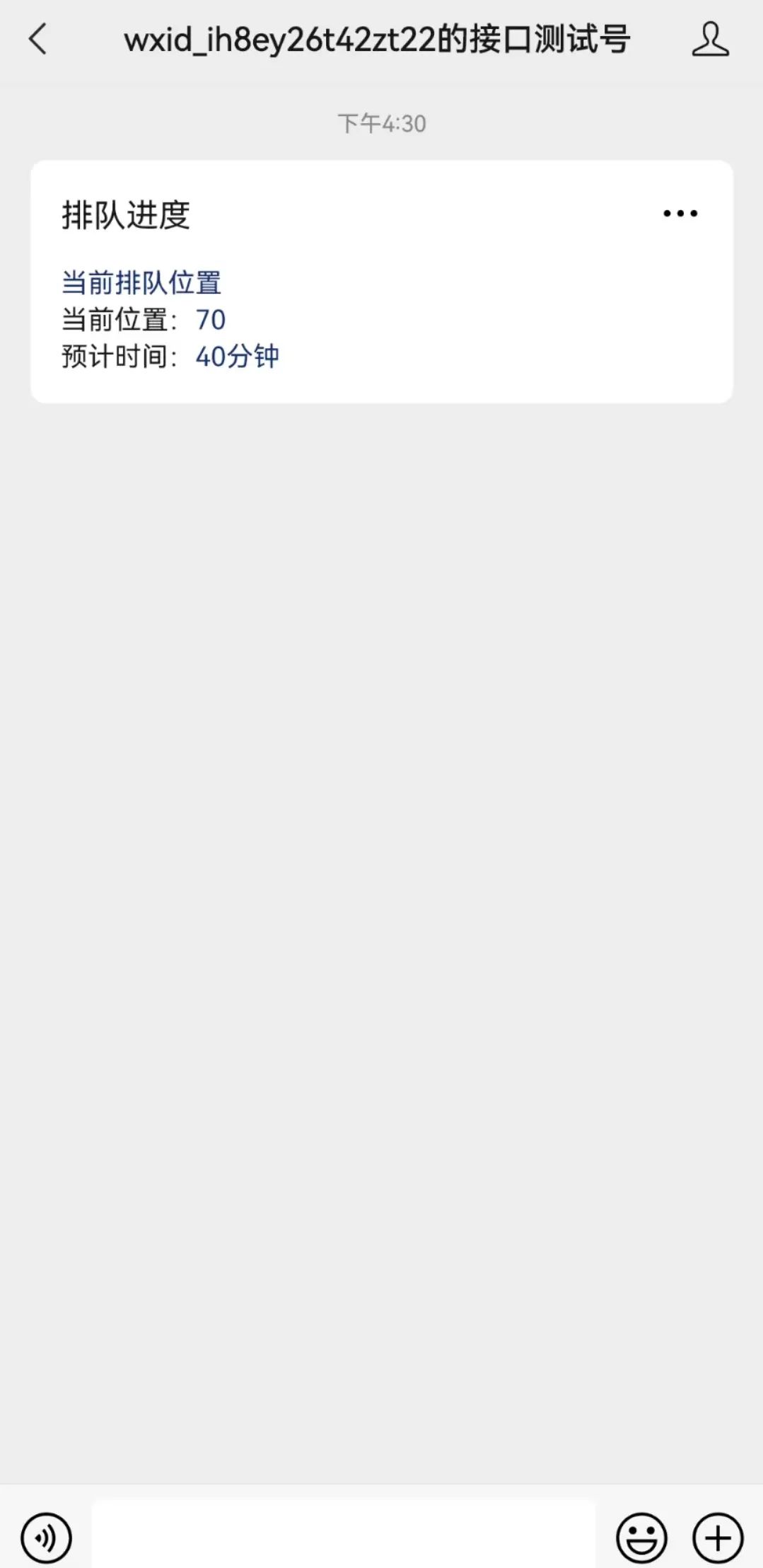
Part4总结
文章来源于生活中的点点滴滴,这也是我的即兴使用,大家要是有更好的使用技巧,欢迎交流,独乐乐不如众乐乐,本篇就说到这里啦,希望对您有帮助。

...)

:加载Mxd地图文档)








![[转]ES6、ES7、ES8、ES9、ES10新特性一览 (个人整理,学习笔记)](http://pic.xiahunao.cn/[转]ES6、ES7、ES8、ES9、ES10新特性一览 (个人整理,学习笔记))


)
- 第一款微控制器)


